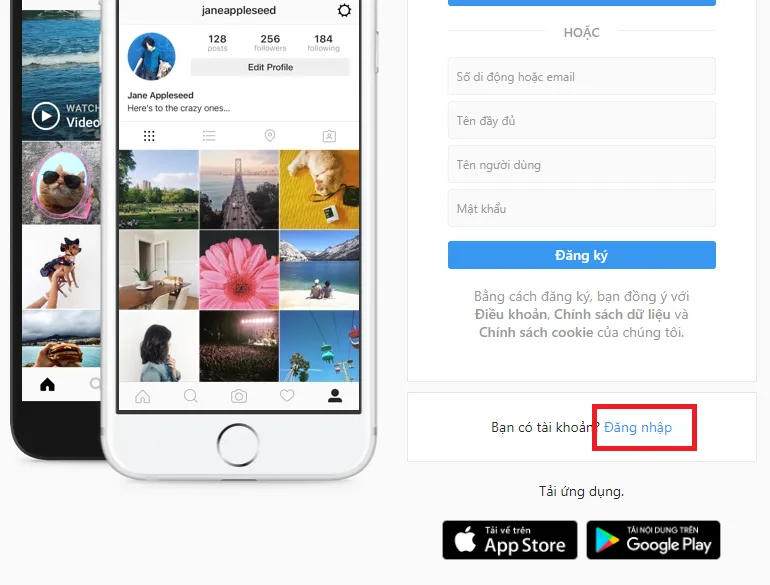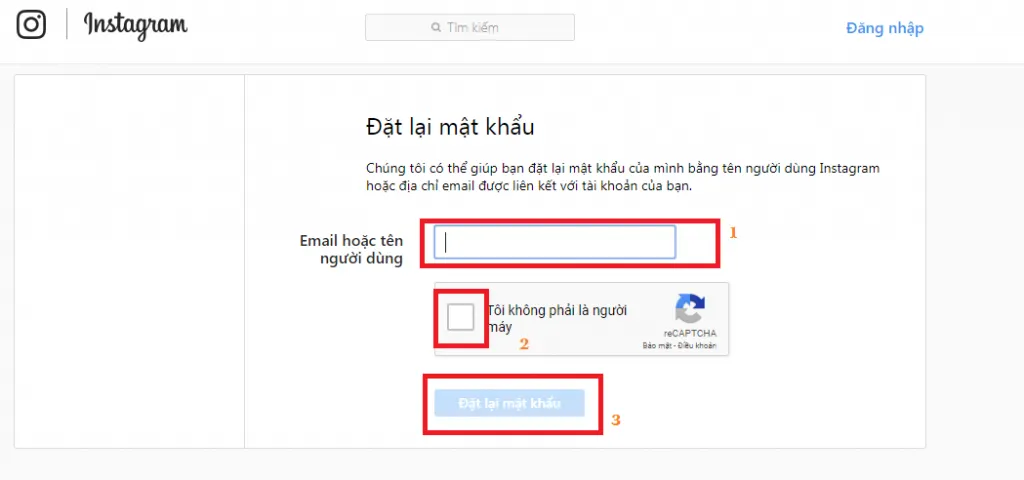Lấy lại mật khẩu Instagram của bạn trên máy tính
Nếu bạn quên mật khẩu, bạn có thể đặt lại mật khẩu bằng địa chỉ email, số điện thoại hoặc tài khoản Facebook của mình. Nếu bạn không thể đặt lại mật khẩu theo cách này, hãy mở ứng dụng Instagram để được trợ giúp thêm. Để đặt lại mật khẩu, trước tiên hãy mở ứng dụng Instagram.
Bạn đang đọc: 3 Cách Lấy Lại Mật Khẩu Instagram đã quên trên máy tính
Để khôi phục mật khẩu của bạn, hãy bắt đầu bằng cách mở ứng dụng Instagram. Nhấn vào Đăng nhập
Trang Đăng nhập hiện ra bạn nhấn vào Quên mật khẩu?
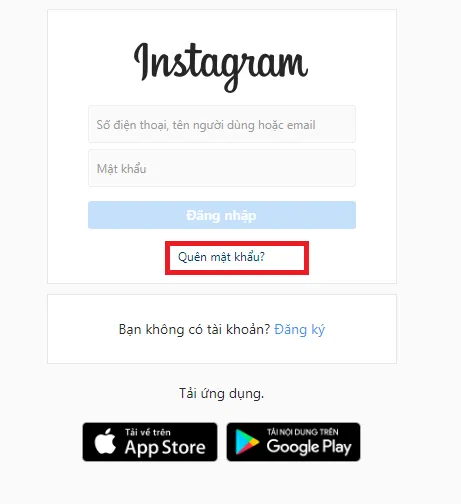
Bạn sẽ nhận được tại địa chỉ email mà bạn đã sử dụng để đăng ký Instagram một liên kết để đặt lại mật khẩu của bạn. Nhấp vào liên kết này trong email và bạn sẽ được đưa đến trang sẽ nhắc bạn nhập mật khẩu mới.
Tìm hiểu thêm: Cách Vô hiệu hóa tạm thời hoặc Xóa tài khoản Instagram vĩnh viễn
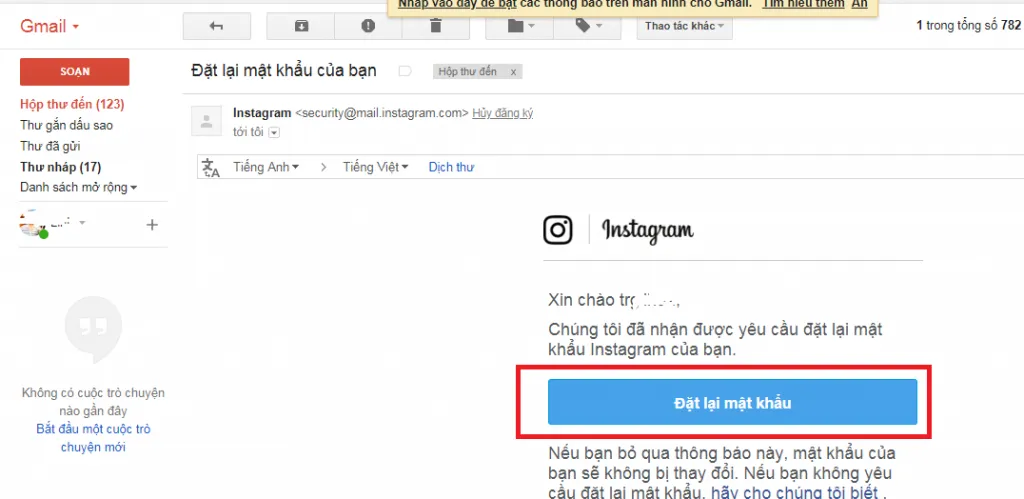
Chọn một mã mới và lưu các thay đổi của bạn. Lần sau khi bạn đăng nhập vào Instagram, hãy đảm bảo sử dụng mã mới này.
Lấy lại mật khẩu của bạn qua SMS
Nếu bạn đang sử dụng thiết bị Android, bạn có thể chọn đặt lại mật khẩu của mình qua SMS. Mở ứng dụng Instagram và trên màn hình đăng nhập, chạm vào Nhận trợ giúp đăng nhập bên dưới Đăng nhập . Nhấn vào tùy chọn Gửi SMS .
Bạn sẽ nhận được một tin nhắn SMS tại số điện thoại mà bạn đã đăng ký với Instagram. Làm theo hướng dẫn trong thông báo để đặt lại mật khẩu của bạn.
Lưu ý: Cách này không khả dụng cho người dùng iOS.
Lấy lại tài khoản của bạn thông qua Facebook
Instagram cung cấp cho bạn tùy chọn đăng nhập vào tài khoản của bạn bằng thông tin đăng nhập Facebook của bạn. Trên màn hình đăng nhập, nhấn vào Nhận trợ giúp đăng nhập , nếu bạn sử dụng Android hoặc Quên mật khẩu? , dành cho người dùng iOS. Ở cuối màn hình bật lên, chọn Đăng nhập bằng Facebook . (Đối với người dùng iOS, tùy chọn này cũng có sẵn trên màn hình đăng nhập đầu tiên.)
Khi được nhắc cho phép Instagram kết nối bạn bằng tài khoản Facebook của bạn, hãy chọn Tiếp tục:
Nhận trợ giúp đăng nhập bổ sung
Trên Android
Nếu bạn gặp sự cố khi đặt lại mật khẩu của mình vì bạn không nhớ địa chỉ email, số điện thoại hoặc tài khoản Facebook của mình, Instagram có thể cung cấp cho bạn trợ giúp bổ sung.
Nhấn Sử dụng Tên người dùng hoặc Email , sau đó nhập tên người dùng hoặc địa chỉ email của bạn. Tiếp theo, nhấn vào mũi tên phải ở góc trên cùng bên phải. Nhấn Cần thêm trợ giúp? , sau đó làm theo hướng dẫn trên màn hình.
Trên iOS
Mở ứng dụng Instagram, sau đó nhấn Forgot password? :
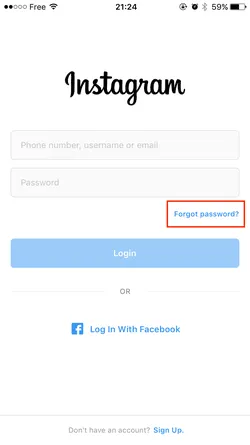
Về phía cuối trang, nhấn Need more help? bên dưới Send Login Link , sau đó làm theo hướng dẫn trên màn hình:
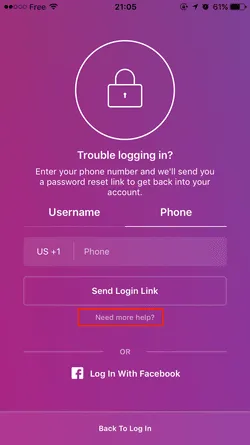
>>>>>Xem thêm: Thay đổi ổ đĩa cứng trong Windows 10 với Hot Swap